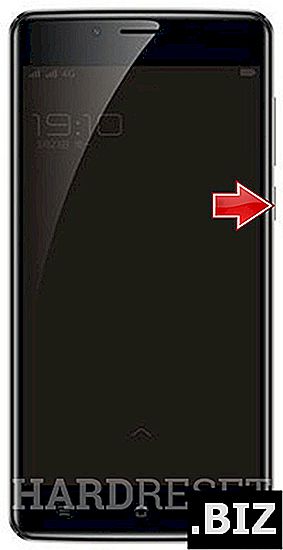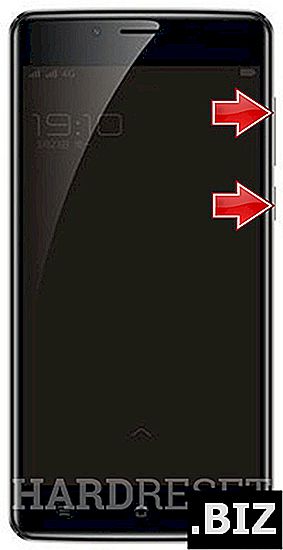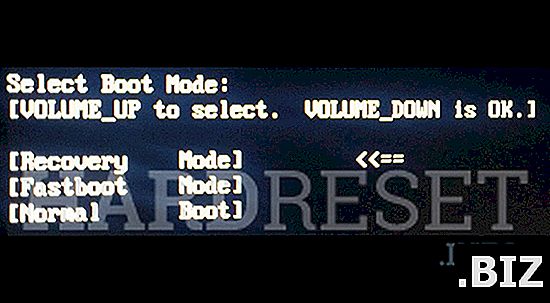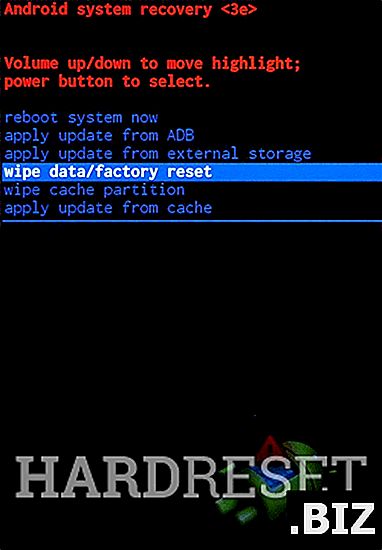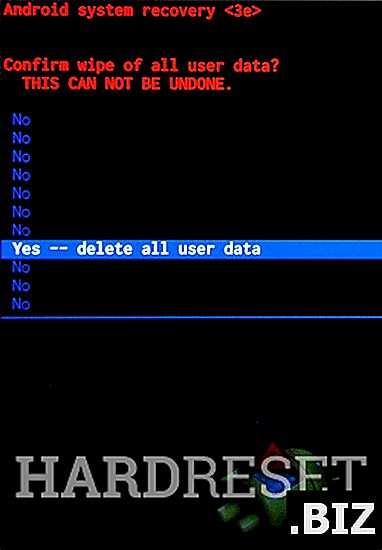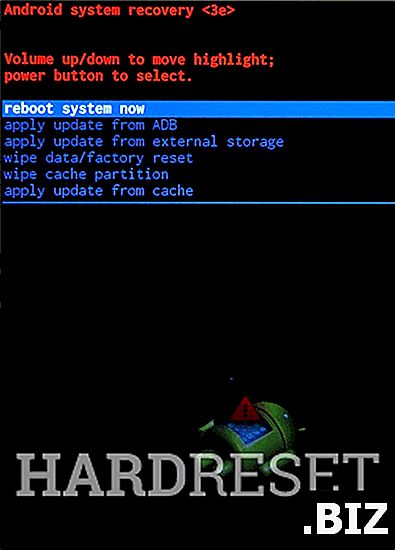Appareils BLACKVIEW
réinitialisation matérielle BLACKVIEW P2
Comment réinitialiser BLACKVIEW P2 ? Comment effacer toutes les données dans BLACKVIEW P2? Comment contourner le verrouillage de l'écran dans BLACKVIEW P2? Comment restaurer les valeurs par défaut dans BLACKVIEW P2?
Le didacticiel suivant présente toutes les méthodes de réinitialisation générale de BLACKVIEW P2. Découvrez comment effectuer une réinitialisation matérielle à l'aide de clés matérielles et de paramètres Android 6.0 Marshmallow. En conséquence, votre BLACKVIEW P2 sera comme neuf et votre cœur MediaTek MT6750T fonctionnera plus rapidement.
Première méthode:
- Dans un premier temps, éteignez le smartphone BLACKVIEW en maintenant enfoncé le bouton d'alimentation pendant un court instant .
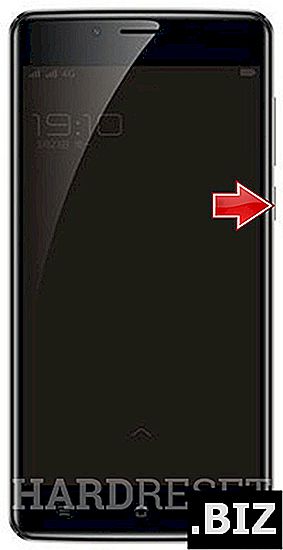
- Après cela, maintenez enfoncées simultanément les touches Volume Haut et Alimentation pendant quelques secondes.
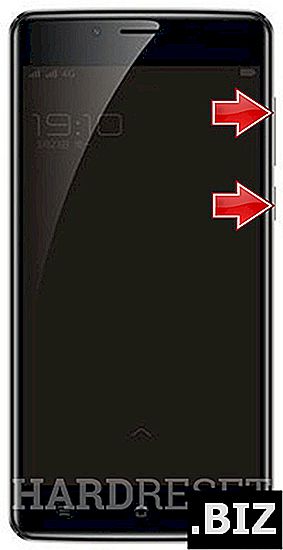
- Relâchez les touches lorsque vous voyez le mode de démarrage devant vous.
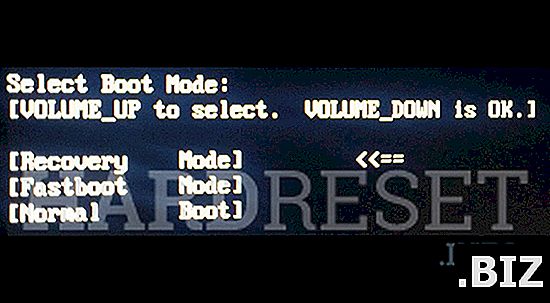
- Naviguez vers la récupération en utilisant le volume supérieur et appuyez sur le bouton Volume bas pour le confirmer.
- Pour ouvrir le mode de récupération, maintenez la touche Marche / Arrêt enfoncée pendant un court instant.
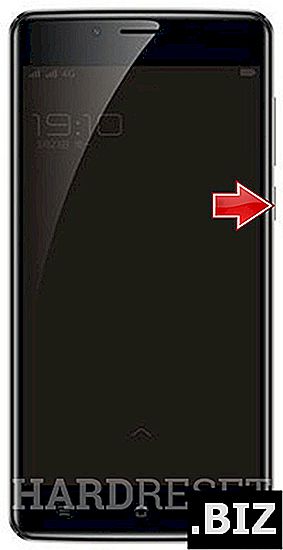
- Tout en maintenant le bouton d'alimentation enfoncé, appuyez une fois sur le bouton Augmenter le volume .
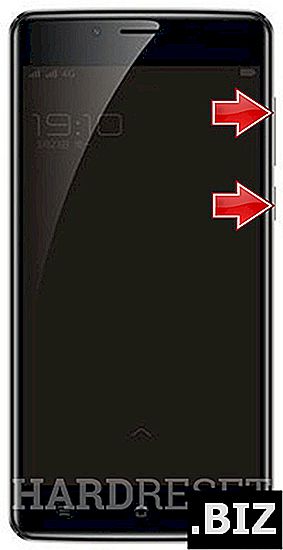
- Ensuite, utilisez la touche de réduction du volume pour sélectionner " effacer les données / réinitialisation " et appuyez sur le bouton Augmenter le volume pour confirmer.
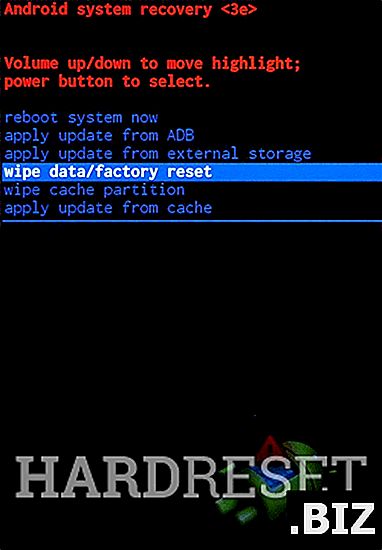
- Ensuite, choisissez " oui " dans le menu et acceptez-le avec le bouton Augmenter le volume .
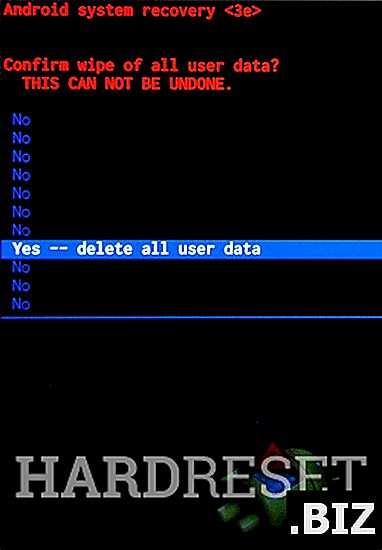
- Enfin, acceptez l’option " redémarrer le système maintenant " à l’aide de la bascule Volume Up .
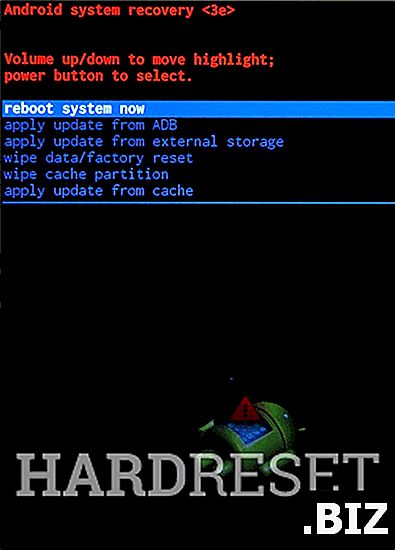
- Attendez que l'opération de restauration soit terminée.
- Bon travail! Le panneau de bienvenue de BLACKVIEW devrait apparaître.